El mejor gesto de tu Google Pixel te brinda acceso rápido a tu aplicación favorita desde cualquier pantalla
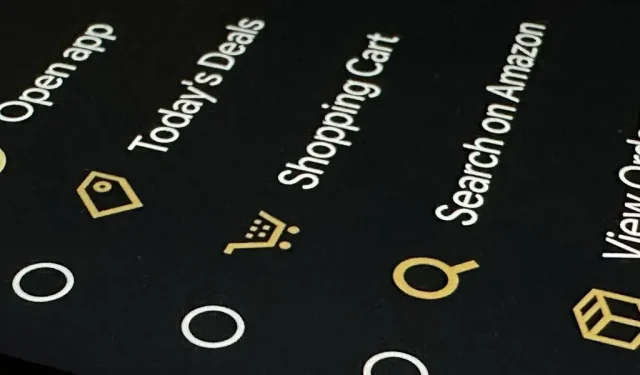
Todos tienen una aplicación que usan más que cualquier otra. ¿Qué pasaría si te dijera que hay una manera de abrir estas aplicaciones en los nuevos dispositivos Google Pixel con un gesto rápido? Supongo que te gustaría saber cómo hacerlo.
Al igual que Back Tap para iOS, Quick Tap para Android 12 y versiones posteriores inicia accesos directos a aplicaciones y actividades al tocar rápidamente dos veces la parte posterior de su dispositivo. Solo está disponible para Pixel 4a (5G) y dispositivos más nuevos, y algunos accesos directos requieren que desbloquees tu Pixel antes de poder usarlos. Si tiene un modelo de Pixel más nuevo, siga leyendo para descubrir cómo configurar este útil atajo.
Paso 1: Abra la configuración de acceso rápido
Para comenzar, abra la aplicación Configuración y desplácese hacia abajo hasta la sección Sistema. Tóquelo, luego seleccione el menú Gestos y luego la opción «Toque rápido para iniciar acciones».
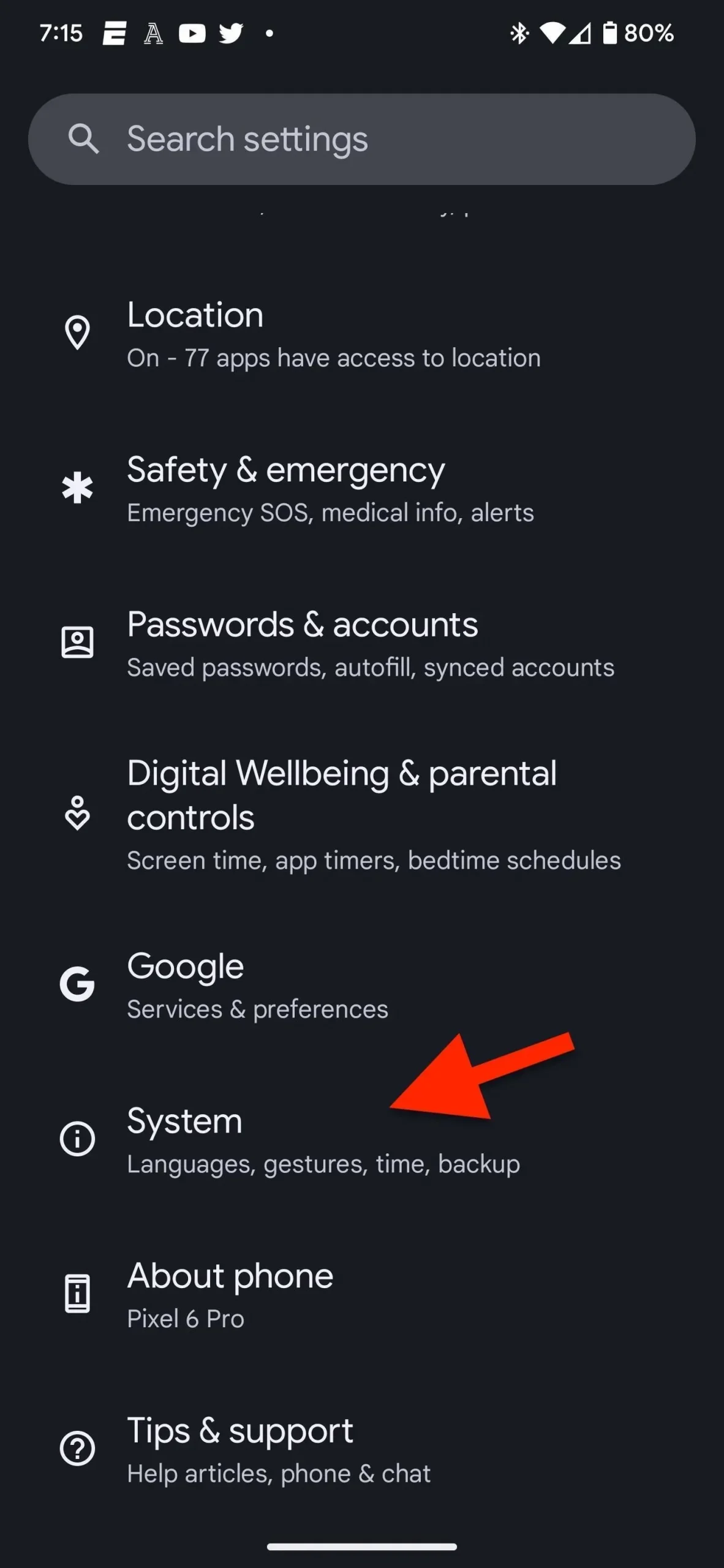
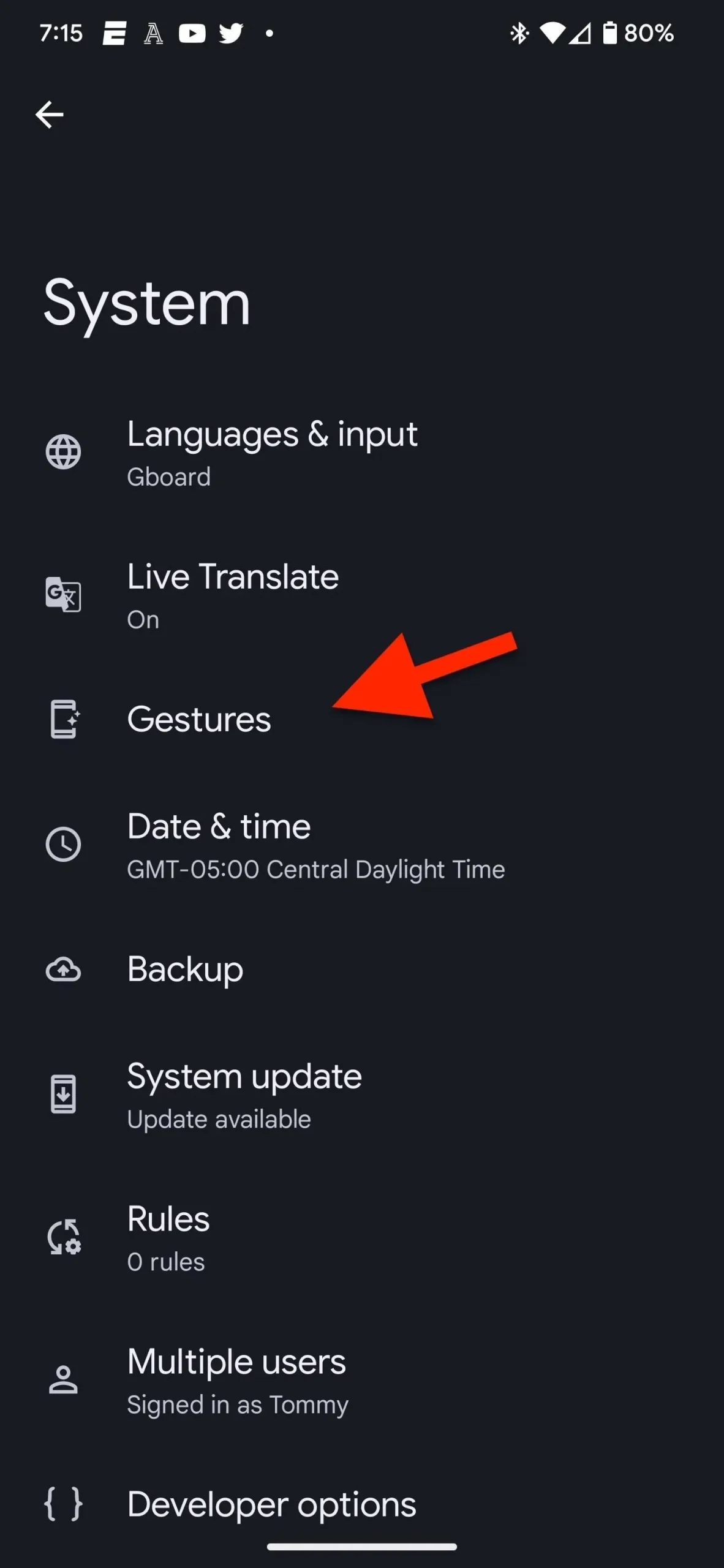
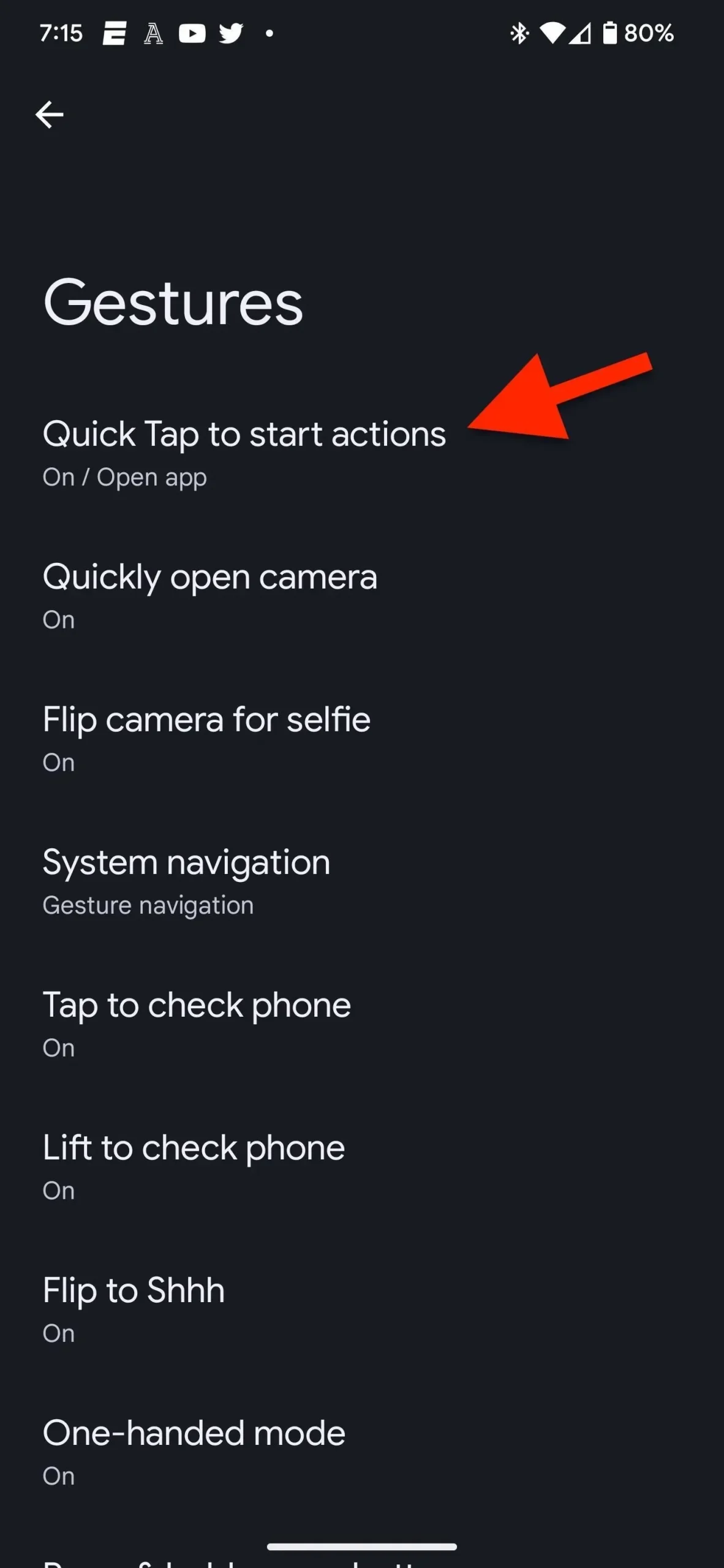
Paso 2: Instale Quick Tap para abrir la aplicación
Asegúrese de que el interruptor «Usar toque rápido» en la parte superior de la configuración de toque rápido esté activado. Debajo de la palanca, encontrará algunos atajos de teclado estándar disponibles para pulsaciones rápidas. Puede elegir entre cualquiera de las opciones preestablecidas, como Tomar captura de pantalla o Alternar linterna, pero deberá seleccionar Abrir aplicación y tocar el engranaje al lado para seleccionar una aplicación específica en su Pixel.
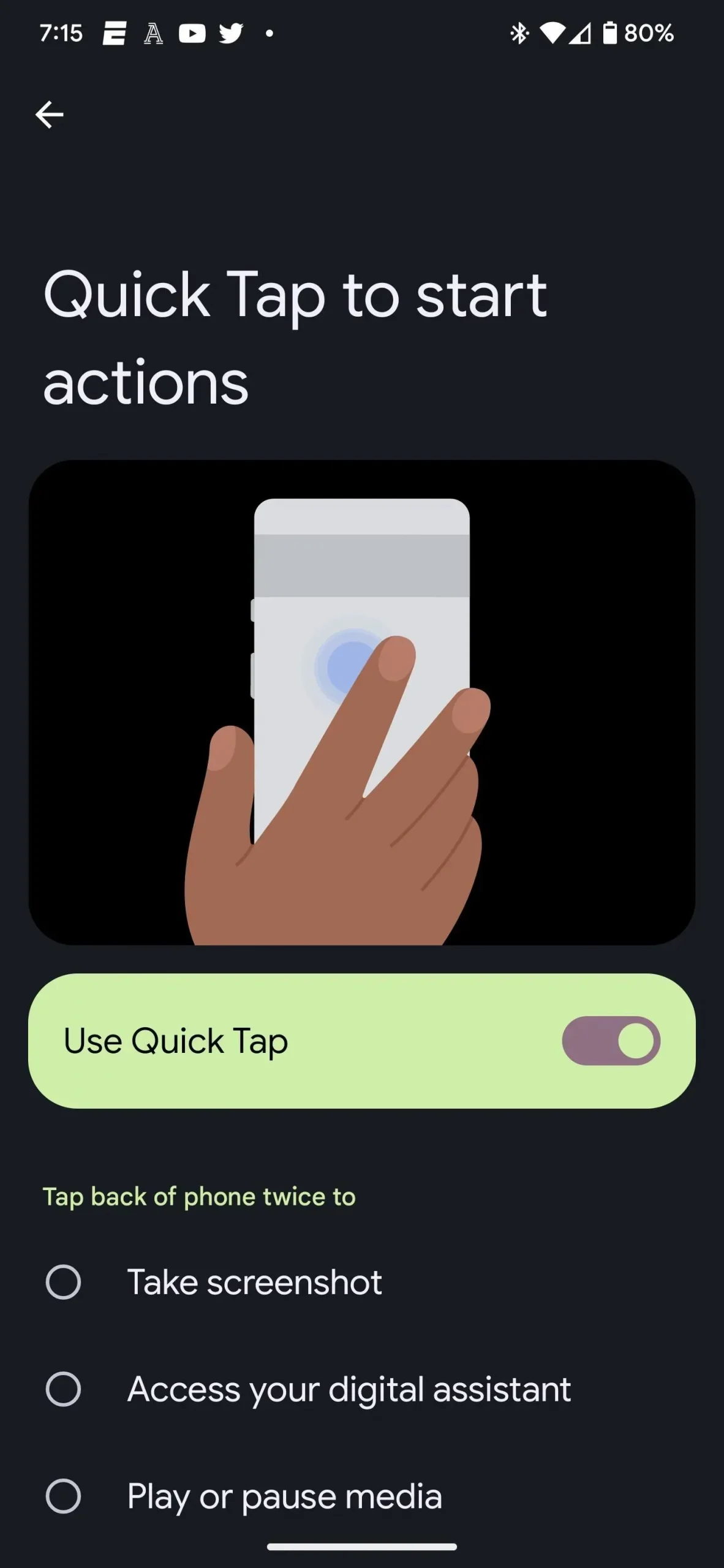
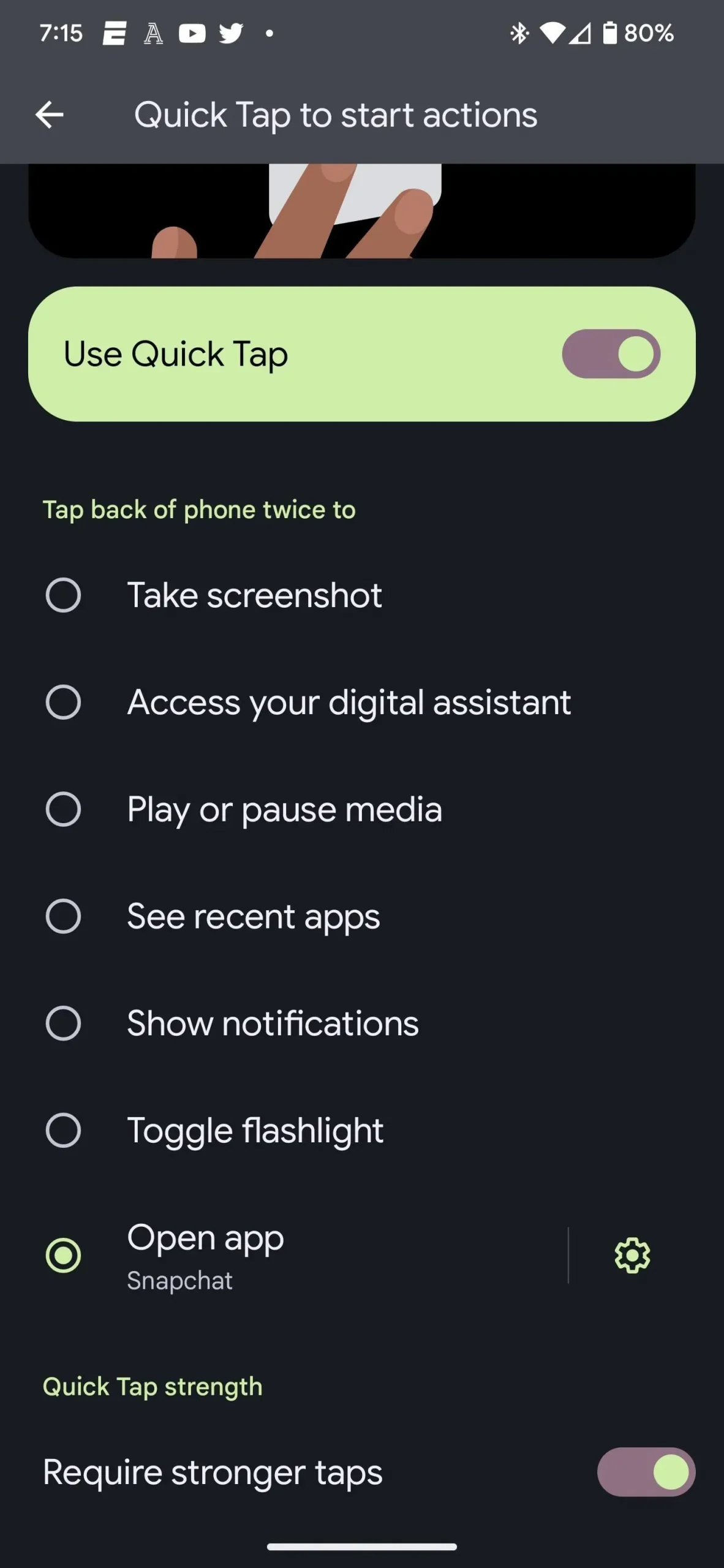
Paso 3: elige la aplicación adecuada
Al hacer clic en el ícono de ajustes, verá una lista alfabética de todas las aplicaciones en su teléfono inteligente. Desplácese hacia abajo para encontrar su aplicación, luego selecciónela.
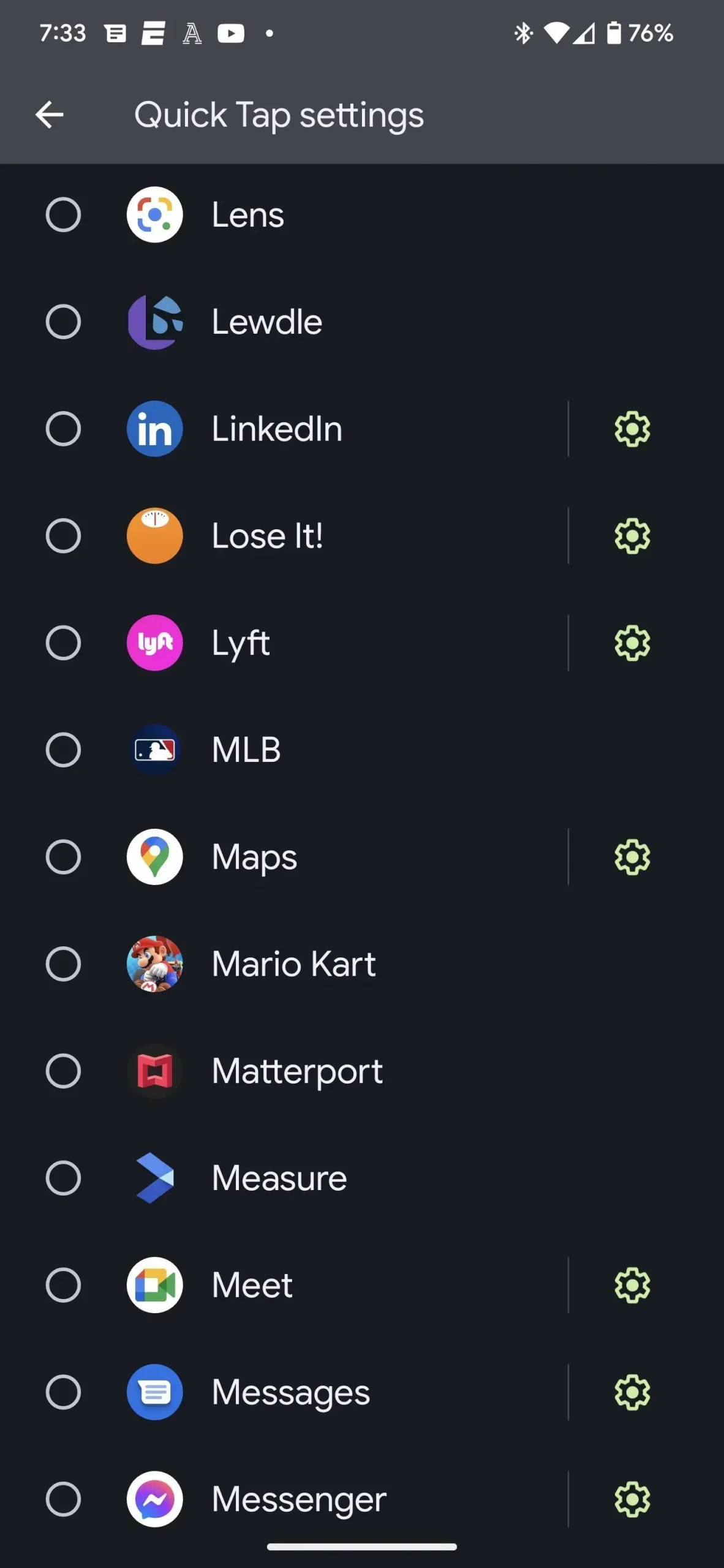
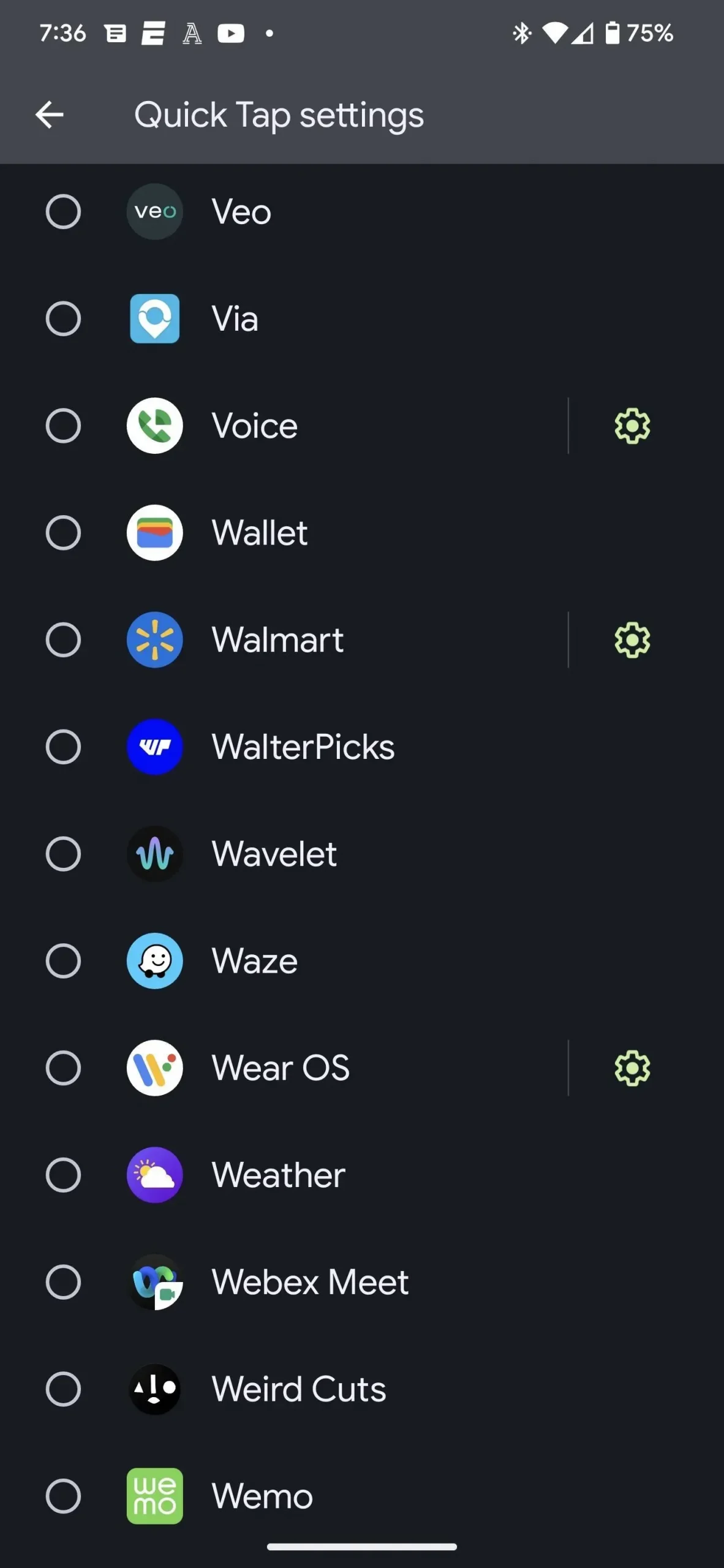
Algunas aplicaciones están marcadas con un ícono de engranaje, lo que significa que pueden ejecutar ciertas acciones en ellas, y no solo en la aplicación en sí. Por ejemplo:
- Snapchat te permite abrir la aplicación directamente en Historias, Mapa, Chat o Spotlight.
- Amazon Shopping tiene opciones para Ofertas de hoy, Carrito, Buscar en Amazon y Ver pedidos.
- Google Maps admite las opciones «Trabajo» y «Inicio».
- YouTube Music brinda acceso rápido a descargas y búsquedas.
- Hay muchas otras aplicaciones que admiten acciones dentro de la aplicación para un toque rápido, como LinkedIn, Lyft, Meet, Messages, Messenger, Voice, Walmart y Wear OS.
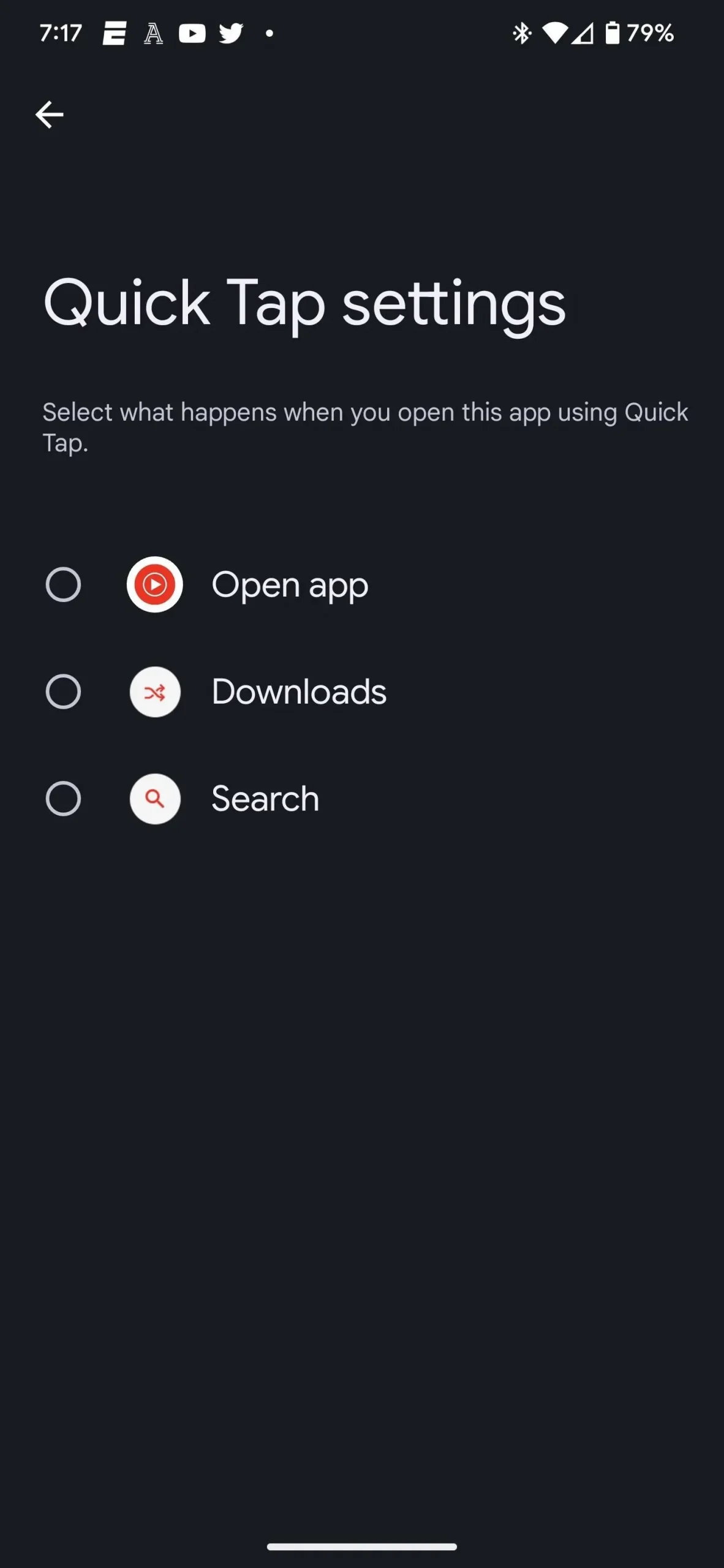
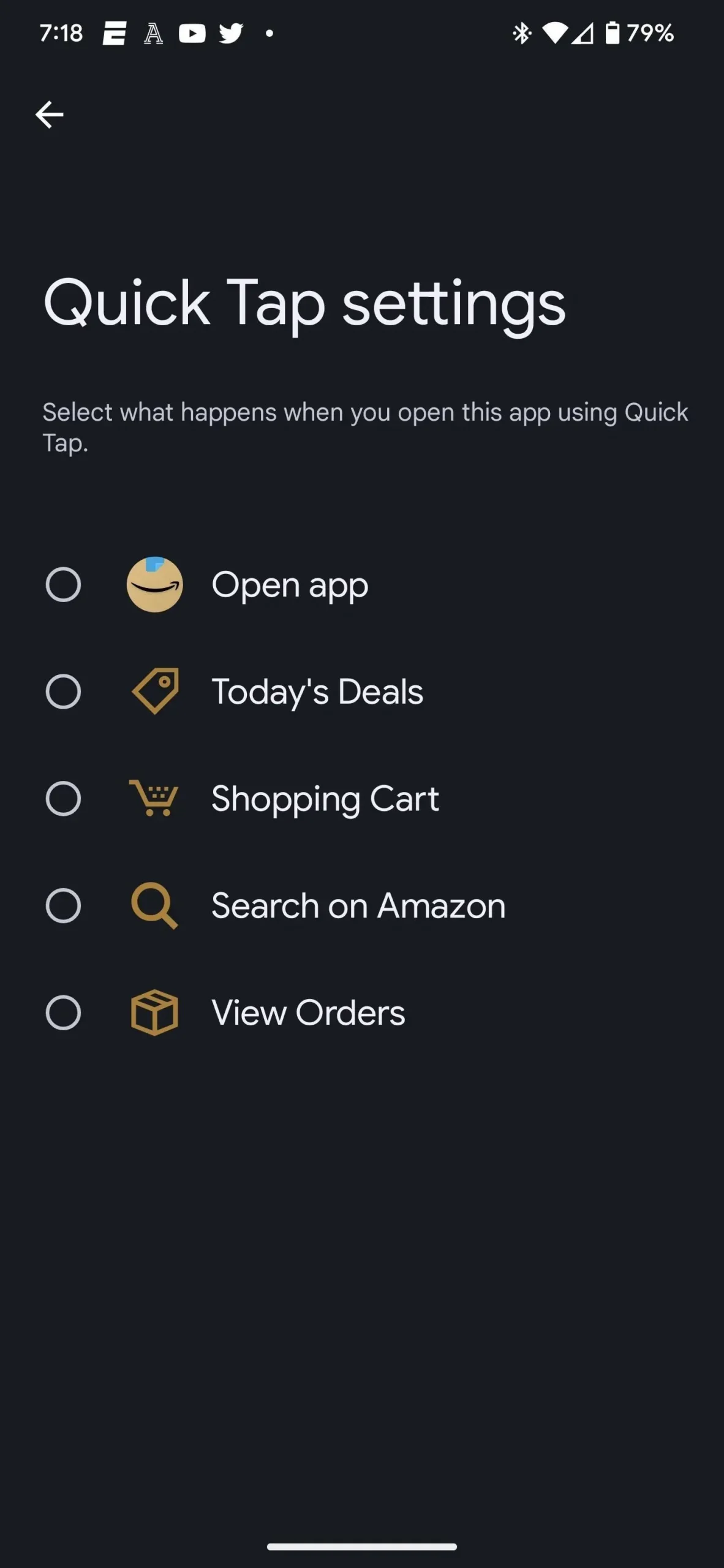
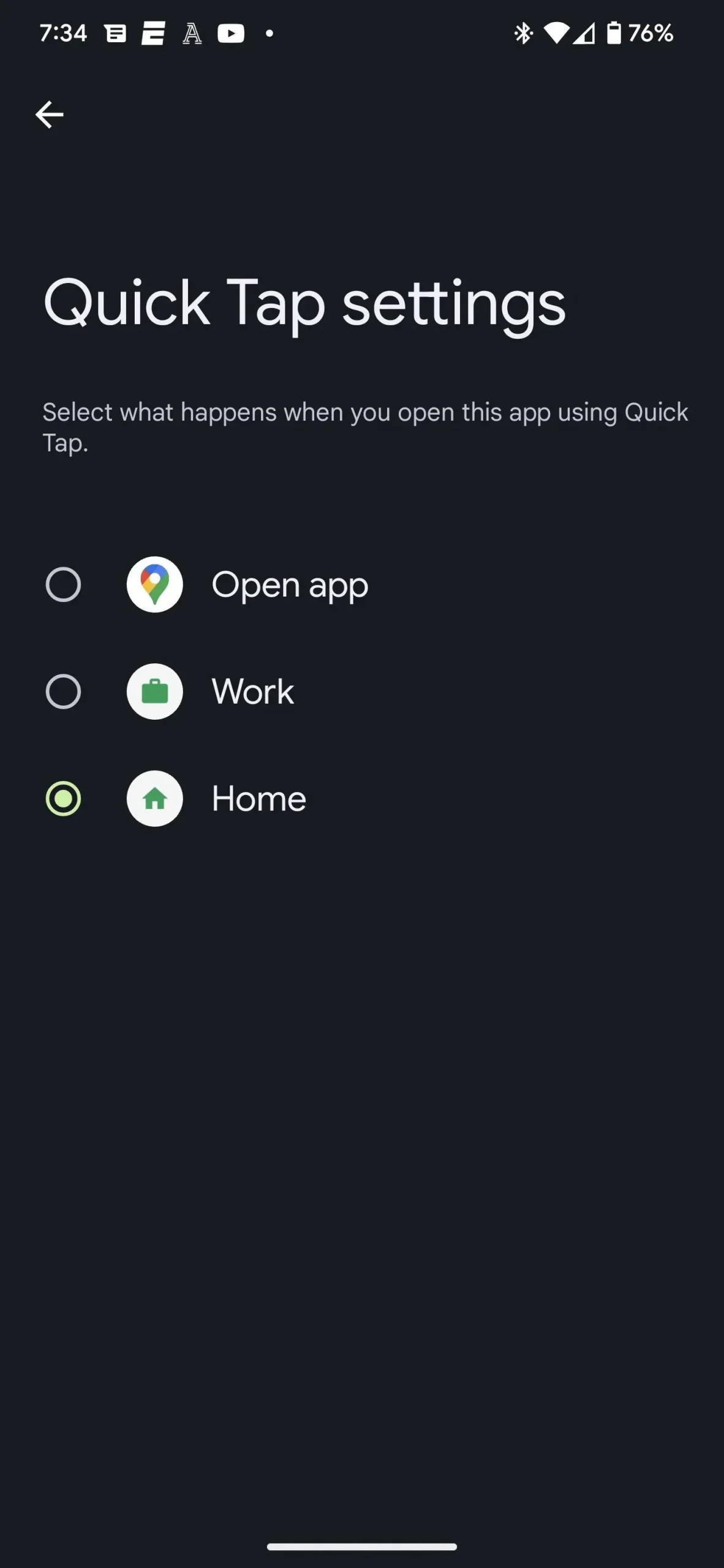
Paso 4: Comience a tocar
Ahora todo lo que necesita hacer es tocar dos veces la parte posterior de su Pixel para iniciar la aplicación elegida. Si encuentra que el gesto es demasiado sensible, simplemente regrese al paso 2 anterior, desplácese hacia abajo y active «Requerir toques más fuertes».
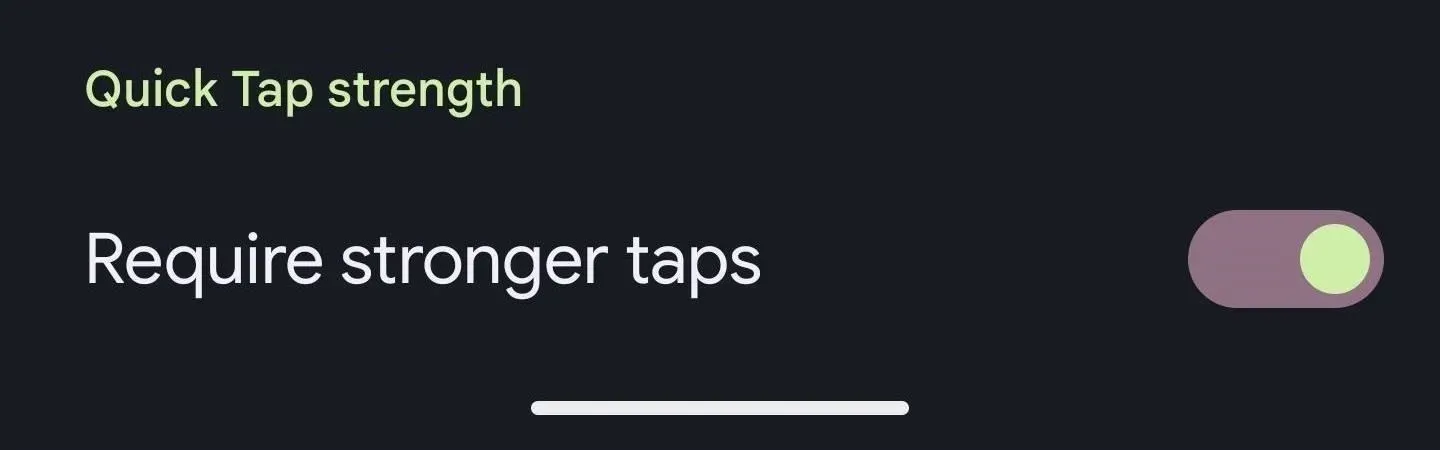


Deja una respuesta